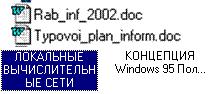Заглавная страница Избранные статьи Случайная статья Познавательные статьи Новые добавления Обратная связь FAQ Написать работу КАТЕГОРИИ: ТОП 10 на сайте Приготовление дезинфицирующих растворов различной концентрацииТехника нижней прямой подачи мяча. Франко-прусская война (причины и последствия) Организация работы процедурного кабинета Смысловое и механическое запоминание, их место и роль в усвоении знаний Коммуникативные барьеры и пути их преодоления Обработка изделий медицинского назначения многократного применения Образцы текста публицистического стиля Четыре типа изменения баланса Задачи с ответами для Всероссийской олимпиады по праву 
Мы поможем в написании ваших работ! ЗНАЕТЕ ЛИ ВЫ?
Влияние общества на человека
Приготовление дезинфицирующих растворов различной концентрации Практические работы по географии для 6 класса Организация работы процедурного кабинета Изменения в неживой природе осенью Уборка процедурного кабинета Сольфеджио. Все правила по сольфеджио Балочные системы. Определение реакций опор и моментов защемления |
Изменение параметров настройки компьютераСодержание книги Поиск на нашем сайте
1. Нажмите кнопку Пуск и выберите команду Настройка. 2. Выберите команду Панель управления. 3. Дважды щелкните значок, представляющий компоненты, параметры которых требуется изменить
Рис. 2.10
Рис. 2.11
Работа с папками и файлами в среде Windows. Основные понятия файловой системы Логические диски и их имена. С понятием файла в Windows тесно связано понятие логического диска. Логический диск создается и управляется специальной программой (драйвером). Он имеет уникальное имя в виде одной латинской буквы, например C:, D:, E:, D:, F: и т.д. Логический диск может быть создан на жестком диске, гибком диске, на CD-ROM, в оперативной памяти (электронный диск). На одном физическом диске может быть создано несколько логических дисков. Далее под диском понимается логический диск. Файлы, типы файлов, имена файлов, расширения имен файлов, шаблоны имен файлов. Понятие файла В основе любой операционной системы лежит принцип организации внешнего устройства хранения информации. Несмотря на то, что внешняя память может быть технически реализована на различных материальных носителях (в виде гибкого или жесткого магнитного диска, компакт диска), их объединяет принятый в ОС принцип организации хранения логически связанных наборов информации в виде так называемых файлов. Файл - логически связанная совокупность данных или программ, для размещения которой во внешней памяти выделяется именованная область. Примеры файлов - текст отчета по лабораторной работе(текстовый файл), график функции (графический файл), экзаменационная ведомость (файл электронной таблицы), список всех студентов института с их данными (файл базы данных), программа решения квадратного уравнения на языке Паскаль (файл паскалевской программы). Таким образом в файлах могут храниться разнообразные виды и формы представления информации: тексты, рисунки, чертежи, числа, программы, таблицы, видео, звук. Каждому виду информации соответствует свой тип файла, или его формат представления. Имя файла Имя файла уникально, оно используется для обращения к файлу. В MS DOS имя файла не может быть длиннее 8 символов и кроме имени задается расширение, которое отделяется от собственно имени точкой. Примеры полного имени файла: MY.TXT, P1.BAS, WINWORD.TXT, MYNAME.Z В Windows ограничение на длину имени составляет 256 символов, расширение остается и играет важнейшую роль - оно определяет тип файла.
Рис. 2.13 Представление файлов в Windows В ОС Windows в имени файла запрещено использовать символы: * / |: < > /? « Файлу нельзя давать имена: PRN, LPT1, LPT2, LPT3, AUX, COM1, COM2, COM3, COM4, CON, NUL, CLOCK$ с любыми расширениями. Дело в том, что ОС резервирует эти имена для обозначения устройств ввода-вывода. Это позволяет ей работать с этими устройствами как с файлами. Обычно к файлу обращаются с помощью полного имени, при этом собственно имя задается как латинскими, так и русскими буквами, а расширение - латинскими. Примеры типов расширений: *.com - команды, вызываемые пользователем; *.exe - выполнимые программы; *.bat - пакетные файлы; *.lnk - файлы-ярлыки для вызова программ; *.doc -текстовые файлы созданные в MS Word; *.rtf - документы в универсальном формате Rich Text Format; *.xls -файл ЭТ MS Excel; *.bmp, *.pcx, *.tiff - графические файлы; *.c - файл программы на языке С; *.bak - резервные копии. Файловая система Файл служит учетной единицей информации в операционной системе. Любые действия с информацией в Windows осуществляются над файлами: запись на диск, вывод на экран или печать, считывание информации с лазерного диска и т.д. На диске файл не требует для своего размещения непрерывного пространства, обычно он занимает свободные кластеры в различных частях диска. Сведения об этих кластерах (цепочке кластеров соответствующих данному файлу) хранятся в таблице FAT, которая является важнейшей характеристикой файла. Кластер является минимальной единицей пространства диска, которое может быть отведено файлу. Самый маленький файл занимает один кластер, большие файлы - несколько десятков кластеров. Комментарий.Сектор -512 байт. На гибком диске обычно 80 дорожек. На каждой дорожке для 3,5" диска - 18 секторов. Кластер - группа смежных секторов. Кластер для гибкого диска 1 1,2 сектора (0,512, 1 Кбайт). Кластер для жесткого диска - 4, 8, 16 секторов (2-8 Кбайт). В ОС Windows с общими свойствами файла можно ознакомиться, вызвав для этого контекстное меню и выбрав в нем команду Свойства (Рис.2.14).
Рис. 2.14 Пример окна Свойства для файла с текстовым документом. Рассмотрим параметры, отражающие общие свойства файла на примере файла созданного в текстовом редакторе Word (Рис.2.14): · Тип, свидетельствующий о характере хранимых в нем данных, причем информация о типе встречается в окне дважды. Первый раз тип определяется косвенно через указание программы, в которой создавался данный файл, например Документ Microsoft Word. Второй раз он указывается непосредственно в имени как расширение которое присваивается в операционной среде MS DOS - параметр Имя MS DOS. Здесь расширение .DOC указывает на текстовый файл. · Размер файла в байтах, т.е. занимаемый им объем дискового пространства; · Создан - Дата и время создания файла; · Изменен - дата и время внесения последних изменений в файл; · Атрибуты файла: R(Read only) - только для чтения, H(Hidden) - скрытый файл, S(System) - системный файл, A(Archive) - архивный файл.
Рис. 2.15 Значок текстового фала. Для представления каждого типа файла в ОС Windows используется свой графический символ.
Действия над файлами
Рис. 2.16 Контекстное меню для текстового файла с перечнем допустимых операций над ним. Среди предписываемых файлу операций можно выделить набор стандартных операций, которые можно выполнить с файлом любого типа (Рис. 2.16). · Открыть файл. · Заархивировать или разархивировать файл · Отправить файл. · Вырезать файл. · Копировать файл. · Удалить файл. · Переименовать файл. · Создать ярлык.
|
|||||||||||||||||||||||
|
Последнее изменение этой страницы: 2016-08-15; просмотров: 758; Нарушение авторского права страницы; Мы поможем в написании вашей работы! infopedia.su Все материалы представленные на сайте исключительно с целью ознакомления читателями и не преследуют коммерческих целей или нарушение авторских прав. Обратная связь - 18.116.14.12 (0.008 с.) |